Windows10系统之家 - 安全纯净无插件系统之家win10专业版下载安装
时间:2017-09-21 15:58:11 来源:Windows10之家 作者:huahua
最近,有用户刚升级win10正式版的用户反映自己电脑的系统语言默认是英文,看起来非常费劲,因此想要改成中文语言,windows10如何改语言?下面小编就向大家分享windows10如何改语言,英文改为中文的方法。
1、在桌面上点击【Control Panel】或在开始菜单处右键选择【Control Panel】。
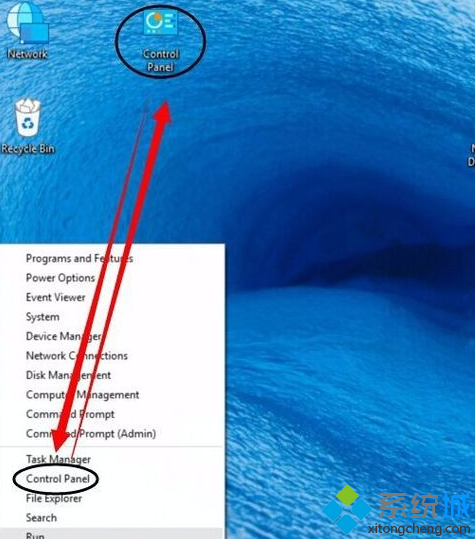
2、进入Control Panel也就是控制面板的界面中,然后再点击【Language】。
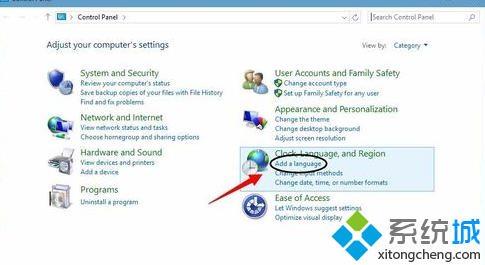
3、然后再点击左边的【Advanced settings】这一项进入设置语言的界面。#f#
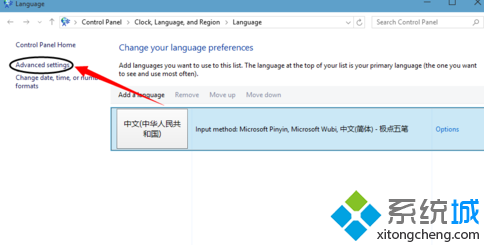
4、进入下一个界面然后再点击如下图所示的地方。
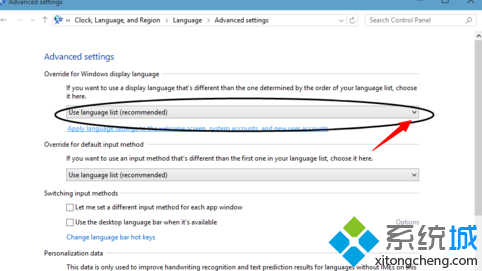
5、此时就可以看到你中文简体的字样,选择这个。
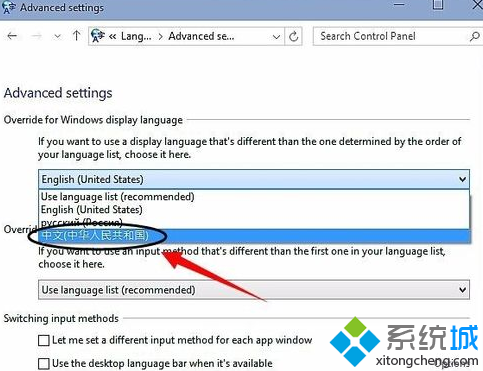
6、然后再点击【save】------【log off now】再然后就会自动注销你的电脑。
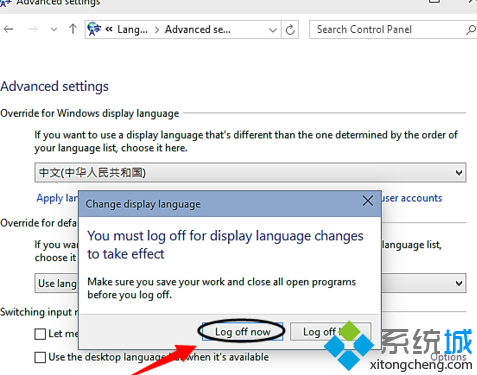
7、注销成功以后就会看到你整个系统都成了简体中文件了。如果有需要的朋友可以把这个方法倒过来就是更改成英文版的方法。
热门教程
热门系统下载
热门资讯





























